

|
Windows XP是美國微軟公司研發(fā)的基于X86、X64架構(gòu)的PC和平板電腦使用的操作系統(tǒng),于2001年8月24日發(fā)布RTM版本,并于2001年10月25日開始零售。其名字中“XP”的意思來自英文中的“體驗(Experience)”。該系統(tǒng)是繼Windows 2000及Windows ME之后的下一代Windows操作系統(tǒng),也是微軟首個面向消費者且使用Windows NT5.1架構(gòu)的操作系統(tǒng)。
有非常多的小白網(wǎng)友們問小編有沒有用u盤裝xp系統(tǒng)教程?他們都想要學(xué)些使用u盤來安裝windows xp系統(tǒng)。但他們都是新手,太難的方法掌握不了。不過小編剛好有適合小白網(wǎng)友們用u盤裝xp系統(tǒng)方法。 有些人還熱衷于xp系統(tǒng),但是系統(tǒng)用久了難免會卡或者出現(xiàn)各種問題,就需要重裝系統(tǒng), u盤以其方便攜帶,體積小巧的優(yōu)點很適合安裝xp系統(tǒng),但是并不是很多人都會u盤安裝xp系統(tǒng)步驟,需要u盤安裝xp系統(tǒng)步驟圖解才能教會這些小白哦,那么就由小編告訴你們u盤安裝xp系統(tǒng)步驟圖解。 工具/原料 優(yōu)盤 WinXP系統(tǒng)盤. 系統(tǒng)之家u盤制作工具,下載地址:www.kkzj.com 步驟/方法 1下載并安裝系統(tǒng)之家u盤制作工具后運行,然后插入優(yōu)盤,在系統(tǒng)之家主界面上選擇自己的優(yōu)盤后,根據(jù)電腦支持的啟動方式選擇模式,不知道的可以選擇默認(rèn),然后單擊“一鍵制作” 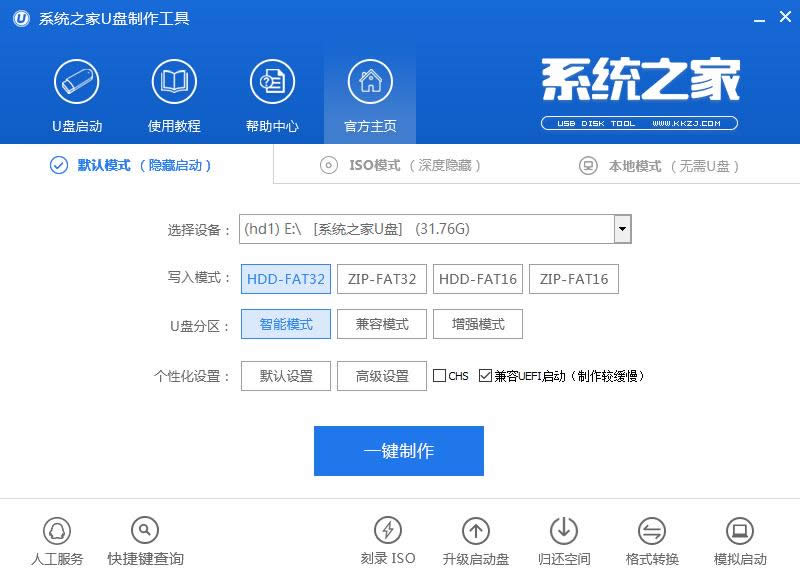 u盤裝xp系統(tǒng)界面1 2下面是軟件提示,網(wǎng)友們點擊確定就行。確認(rèn)U盤上的所有文件都已經(jīng)備份或者不需要了之后,單擊“確定”: 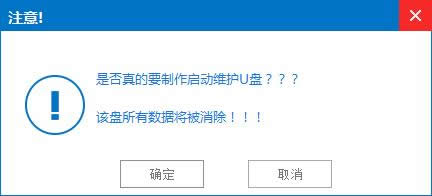 u盤裝xp系統(tǒng)界面2 3系統(tǒng)之家u盤制作工具將會為網(wǎng)友們自動制作u盤啟動盤,如圖 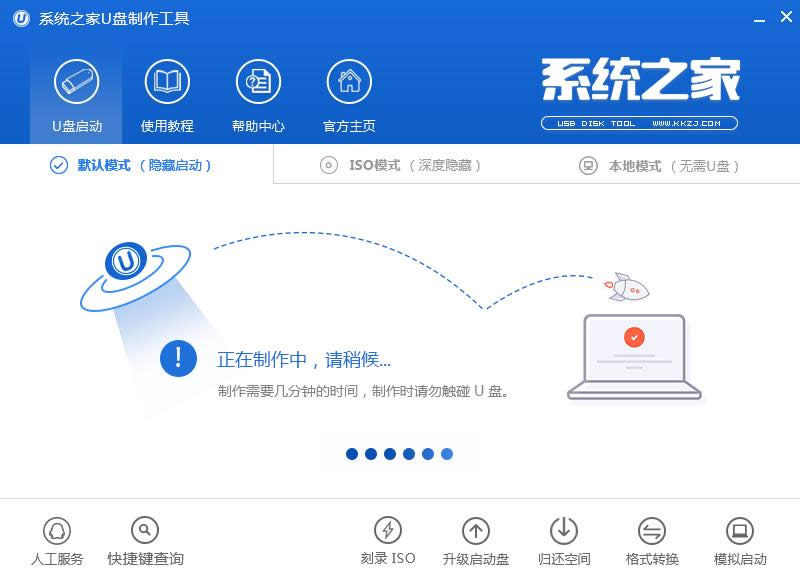 u盤裝xp系統(tǒng)界面3 5耐心等待完成的提示。此間可以在主界面的右下角看到正在進(jìn)行的操作,制作完成后,根據(jù)需要選擇是否測試U盤啟動情況: 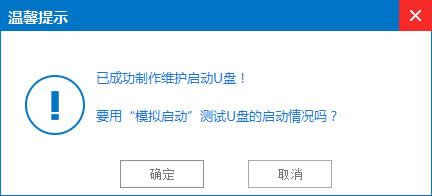 u盤裝xp系統(tǒng)界面4 6打開優(yōu)盤后,找到一個GHO文件夾,可以看到里面有個文本文件,提示可以放GHO文件或者包含有GHO的ISO文件復(fù)制到此文件夾下, 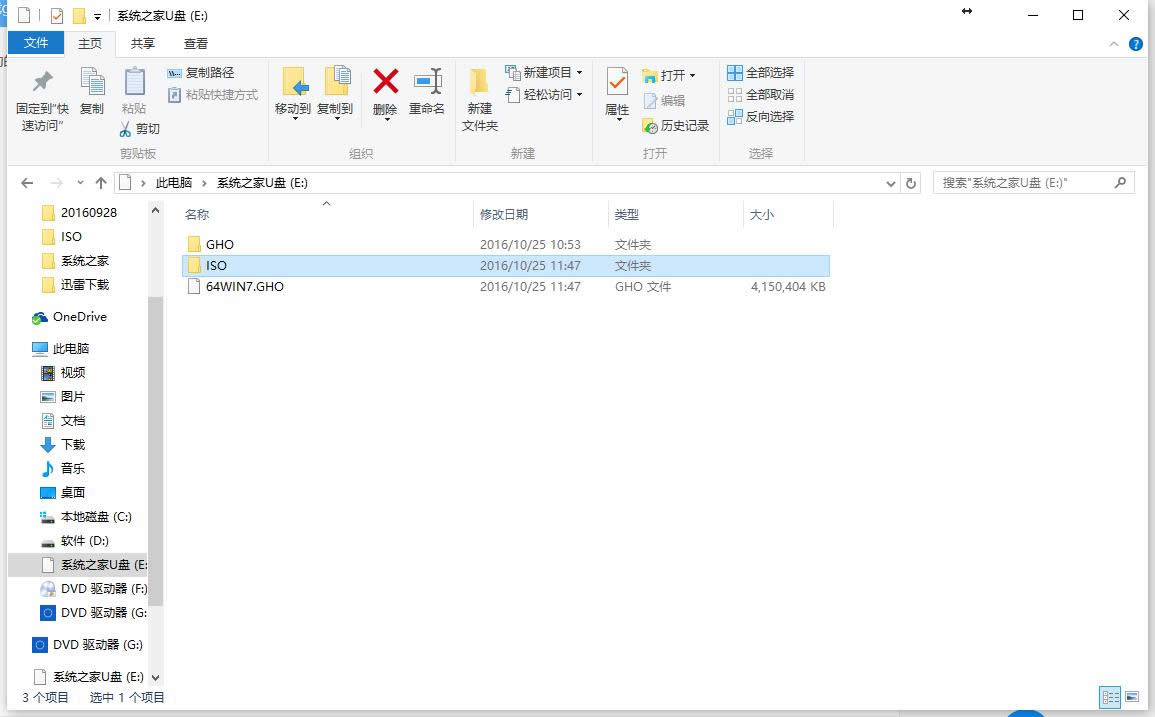 u盤裝xp系統(tǒng)界面5 7使用系統(tǒng)之家U盤啟動到PE系統(tǒng)時會自動提示一鍵安裝,將U盤插入電腦后,開機,從優(yōu)盤啟動時會彈出下面的菜單。根據(jù)電腦配置可以選擇1第一個打開系統(tǒng)盤保存的位置,然后點擊確定。 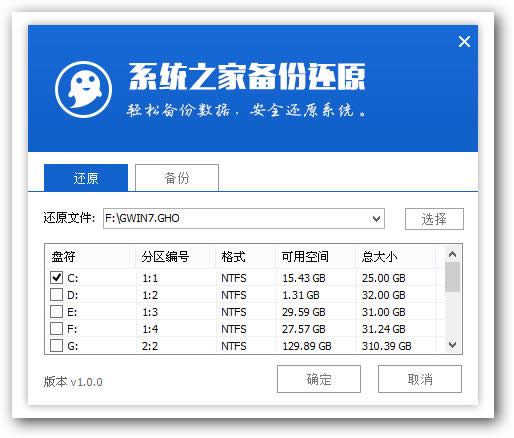 u盤裝xp系統(tǒng)界面6 8點擊確定即可 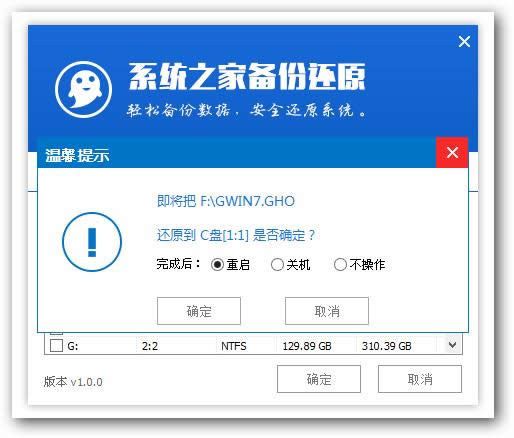 u盤裝xp系統(tǒng)界面7 9電腦自己重裝以后,將會進(jìn)入下圖界面,證明電腦正在u盤安裝winxp系統(tǒng)。 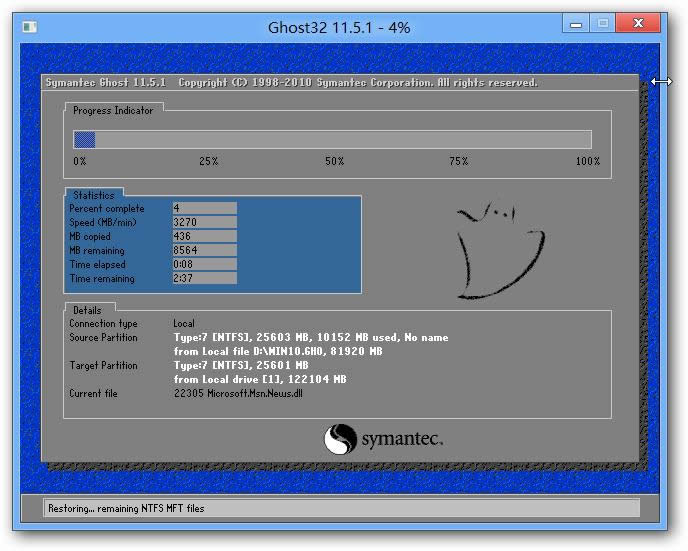 u盤裝xp系統(tǒng)界面8 10.小編就截取了一部分的u盤重裝xp的圖片,提供給網(wǎng)友們參考 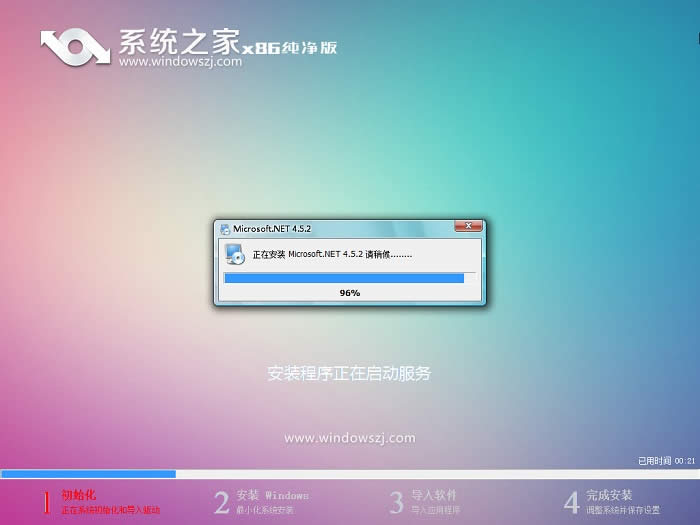 u盤裝xp系統(tǒng)界面9 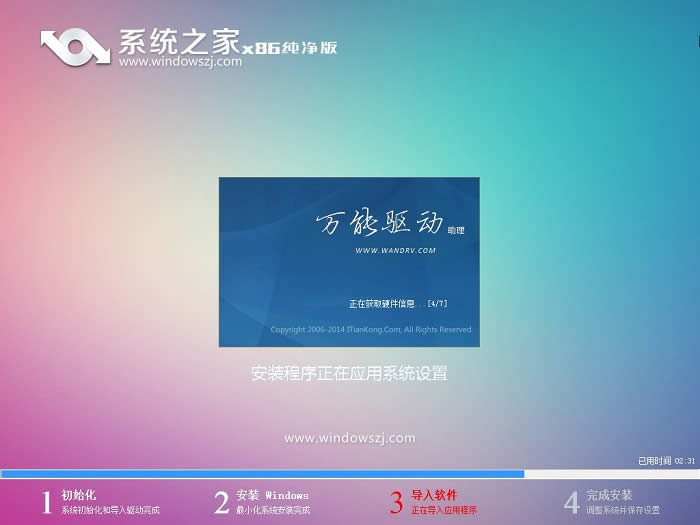 u盤裝xp系統(tǒng)界面10 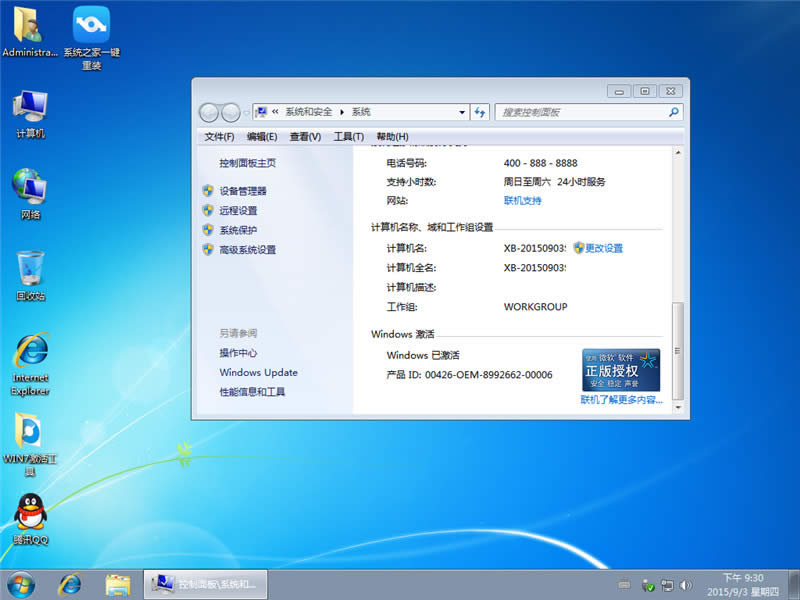 u盤裝xp系統(tǒng)界面11 以上的全部內(nèi)容就是小編為網(wǎng)友們帶來的用u盤裝xp系統(tǒng)方法,其實使用系統(tǒng)之家一鍵u盤安裝系統(tǒng)軟件來u盤裝xp系統(tǒng)非常的簡單,u盤裝xp系統(tǒng)是小白網(wǎng)友們可以掌握的。趕快下載使用吧。 Windows XP服役時間長達(dá)13年,產(chǎn)生的經(jīng)濟價值也較高。2014年4月8日,微軟終止對該系統(tǒng)的技術(shù)支持,但在此之后仍在一些重大計算機安全事件中對該系統(tǒng)發(fā)布了補丁。 |
溫馨提示:喜歡本站的話,請收藏一下本站!